Как да проверите количеството място за съхранение, което имате в OneDrive
Microsoft Windows 10 Onedrive Герой / / May 19, 2021

Последна актуализация на

Ако имате Акаунт в Microsoft 365 (по-рано Office 365), потребителите получават 1TB място за съхранение в облачната услуга на Microsoft, OneDrive. Но ако използвате безплатен личен акаунт в Microsoft, компанията ви предоставя само 5 GB онлайн хранилище. Ако имате план от 1TB, вероятно няма да е необходимо да проверявате размера на пространството, което използвате твърде често. Но ако използвате свободното място, което компанията ви предоставя за регистрация; може да искате да го проверявате по-често. Ето как да го направите от Windows 10, мрежата или телефона си.
Проверете OneDrive Space от Windows 10
За да започнете, щракнете с десния бутон върху Икона на OneDrive (икона на облак) в лентата на задачите. Близо е до системния часовник. След това кликнете върху Настройки от менюто „Помощ и настройки“.
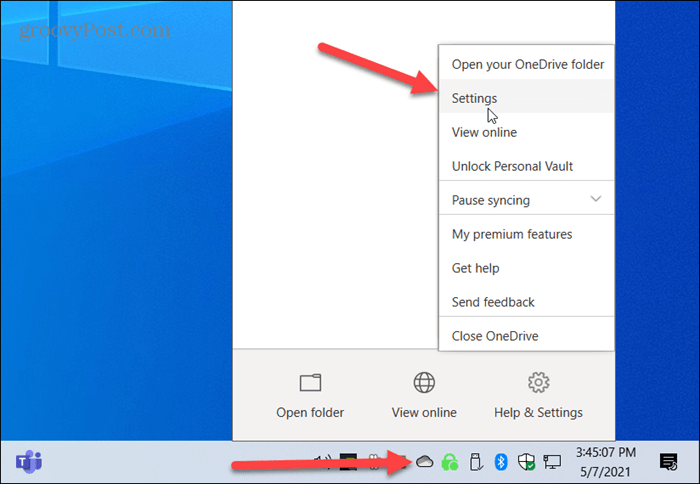
Това ще отвори раздела Акаунт, където ще видите имейл адреса, свързан с вашия акаунт в Microsoft. Под това е количеството пространство на OneDrive, което използвате и колко е налично.
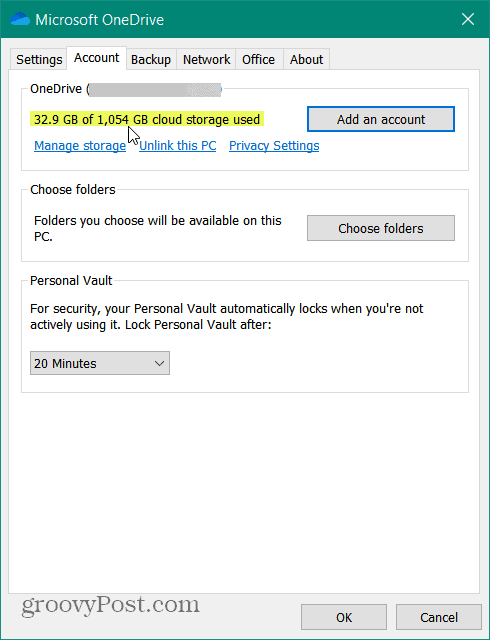
Проверете OneDrive Space от мрежата
Можете също да проверите размера на пространството, което е налично в OneDrive от мрежата. Влезте вашия акаунт в OneDrive ако още не сте. Имайте предвид, че можете да стигнете и от приложението на вашия компютър. Щракнете върху иконата на OneDrive в лентата на задачите и след това щракнете върху Преглед онлайн бутон.
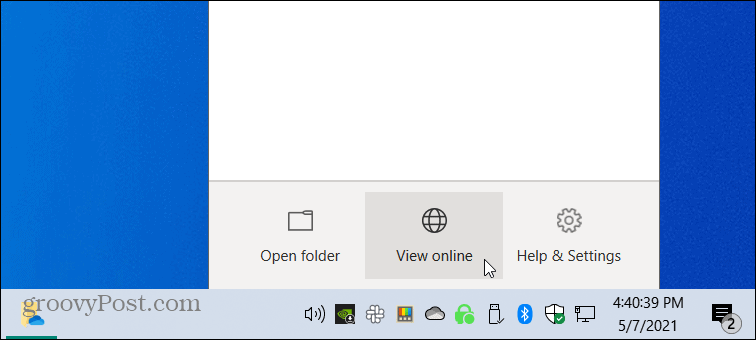
Когато OneDrive стартира, ще видите количеството пространство, което използвате в долния ляв ъгъл на екрана.
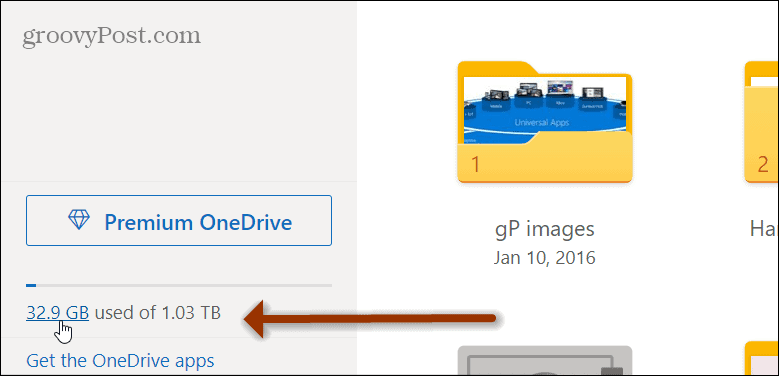
Щракнете върху връзката, за да отворите страницата с резюме на хранилището. Там можете да видите какво заема място, текущия ви план за съхранение и да видите общ преглед на вашите файлове. От тази страница можете да надстроите до повече място за съхранение, ако имате нужда и от него.
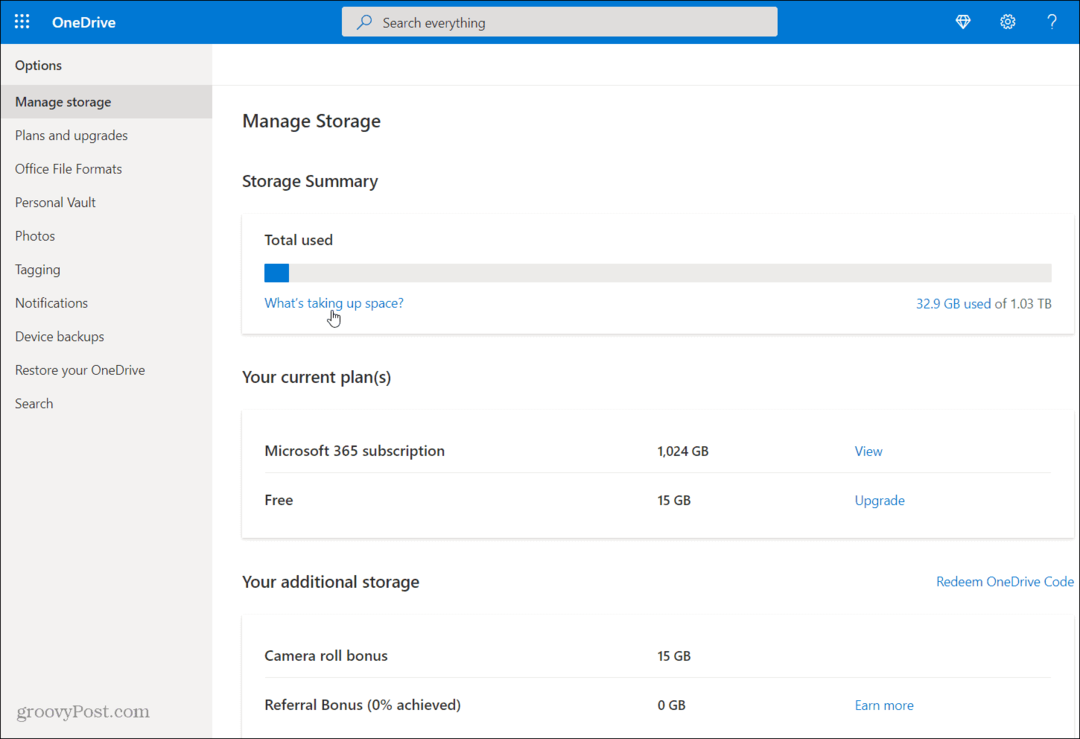
Проверете мястото за съхранение на OneDrive от вашия телефон
Ако искате да проверите своето място за съхранение в OneDrive от вашия iPhone или Android телефон, можете. Инсталирайте приложението OneDrive на телефона си за iOS или Android и влезте, ако още не сте. След това стартирайте приложението OneDrive на телефона си и докоснете иконата на вашия профил.
Намира се в горния ляв ъгъл на екрана. Това ще отвори отделно меню, където можете да видите количеството място за съхранение, което сте оставили в OneDrive. Например в този личен акаунт в OneDrive използвам само 704 MB от 15 GB.
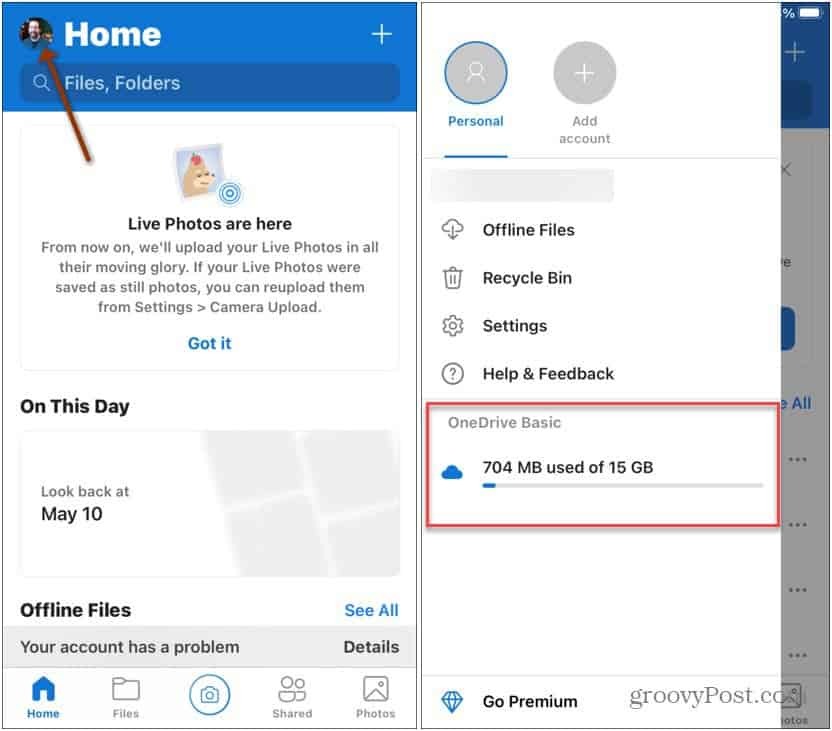
Повече за Microsoft OneDrive
Това е всичко. И за повече информация за облачната услуга за съхранение и синхронизиране на Microsoft, вижте как да споделете документ на Word с помощта на OneDrive. А за повече сигурност с облачната услуга прочетете как да защита на файлове в OneDrive с помощта на 2FA и функцията Personal Vault.
Ако имате премия Счетоводство в Microsoft 365t, може да искате да разгледате как да направете OneDrive местоположението за съхранение по подразбиране на Windows 10.
Как да изчистите кеша на Google Chrome, бисквитките и историята на сърфирането
Chrome се справя отлично със съхраняването на вашата история на сърфиране, кеш памет и бисквитки, за да оптимизира ефективността на вашия браузър онлайн. Нейният как да ...
Съответствие на цените в магазина: Как да получите онлайн цени, докато пазарувате в магазина
Покупката в магазина не означава, че трябва да плащате по-високи цени. Благодарение на гаранциите за съвпадение на цените можете да получите онлайн отстъпки, докато пазарувате в ...
Как да подарите абонамент за Disney Plus с цифрова карта за подаръци
Ако сте се наслаждавали на Disney Plus и искате да го споделите с други, ето как да закупите абонамент за Disney + Gift за ...
Вашето ръководство за споделяне на документи в Google Документи, Таблици и Презентации
Можете лесно да си сътрудничите с уеб-базирани приложения на Google. Ето вашето ръководство за споделяне в Google Документи, Таблици и Презентации с разрешенията ...
